Пароль от аккаунта в Самсунг может быть очень важным, ведь именно с помощью него вы получаете доступ к множеству функций и сервисов, предоставляемых этим гигантом техники.
Но что делать, если вы забыли свой пароль? Не переживайте, восстановление пароля – это простой и быстрый процесс, особенно если у вас есть доступ к своему номеру телефона, указанному в аккаунте.
Восстановление пароля в Самсунг аккаунте по номеру телефона следует выполнять в несколько простых шагов.
Сначала вам необходимо зайти на официальный сайт Самсунг и нажать на кнопку "Войти", расположенную сверху справа на главной странице. Затем выберите "Забыли пароль?" рядом с полем для ввода пароля.
На следующей странице система предложит вам выбрать метод восстановления пароля, из доступных для вашего аккаунта. Вам нужно выбрать опцию "По номеру телефона".
После этого вам потребуется указать свой номер телефона, привязанный к аккаунту Самсунг. Нажмите кнопку "Получить код подтверждения" и вам придет СМС с уникальным кодом на ваш номер телефона.
Когда вы получите код подтверждения, просто введите его на сайте Самсунг, чтобы подтвердить вашу личность. Затем вы сможете выбрать новый пароль для своего аккаунта.
Помните, что пароль должен быть надежным и сложным для отгадывания. Не используйте очевидные комбинации, такие как дата рождения или простые числовые последовательности. Рекомендуется использовать комбинацию букв верхнего и нижнего регистра, цифр и специальных символов.
Восстановление пароля в Самсунг аккаунте
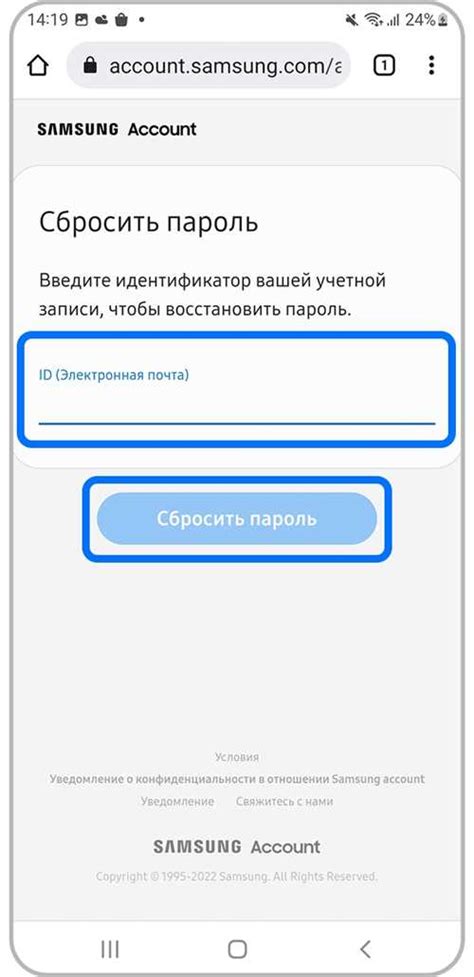
Утеря или забытый пароль от Самсунг аккаунта могут привести к проблемам при доступе к личным данным и функциям смартфона. Однако, нет необходимости паниковать, так как Самсунг предоставляет простой способ восстановить пароль через номер телефона.
Следуйте этим шагам, чтобы восстановить пароль в вашем Самсунг аккаунте:
Шаг 1:
Откройте приложение Samsung Account на вашем устройстве или зайдите на официальный веб-сайт Samsung.
Шаг 2:
На экране входа в аккаунт найдите ссылку или кнопку "Забыли пароль?" и нажмите на нее.
Шаг 3:
Вам будет предложено выбрать способ восстановления пароля. Выберите "По номеру телефона" или аналогичную опцию, если доступно.
Шаг 4:
Введите свой номер телефона, используемый для регистрации аккаунта, и нажмите "Продолжить".
Шаг 5:
Вам будет отправлено СМС-сообщение с кодом подтверждения. Введите этот код и нажмите "Подтвердить".
Шаг 6:
После подтверждения кода вам будет предложено создать новый пароль. Введите новый пароль и подтвердите его.
Поздравляю! Вы успешно восстановили пароль в своем Самсунг аккаунте. Теперь вы можете использовать новый пароль для входа в аккаунт и наслаждаться всеми функциями и сервисами, предлагаемыми Samsung.
Восстановление пароля по номеру телефона
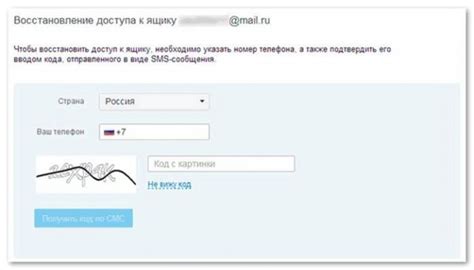
Чтобы восстановить пароль, вам потребуется выполнить следующие шаги:
Шаг 1: Откройте страницу входа в Самсунг аккаунт и нажмите на ссылку "Забыли пароль?".
Шаг 2: Введите адрес электронной почты, связанный с вашим аккаунтом, и нажмите на кнопку "Далее".
Шаг 3: Вместо ввода адреса электронной почты, выберите опцию "Восстановление по номеру телефона".
Шаг 4: Введите свой номер телефона, зарегистрированный в Самсунг аккаунте, и нажмите на кнопку "Далее".
Шаг 5: Вы получите код подтверждения на указанный номер телефона. Введите этот код в соответствующее поле и нажмите на кнопку "Подтвердить".
Шаг 6: Теперь вам предложат ввести новый пароль для вашего аккаунта. Введите новый пароль и нажмите на кнопку "Сохранить".
Поздравляю! Вы успешно восстановили пароль от своего Самсунг аккаунта, используя номер телефона.
Обратите внимание, что указанные шаги могут незначительно отличаться в зависимости от версии операционной системы или веб-сайта Самсунг. Убедитесь, что следуете инструкциям, соответствующим вашему устройству.
Если у вас возникли дополнительные вопросы или проблемы, свяжитесь со службой поддержки Самсунг для получения дальнейшей помощи.
Основные шаги восстановления пароля
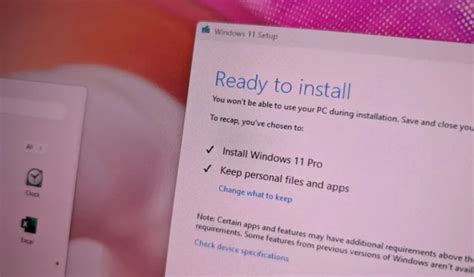
1. Откройте веб-браузер: Выберите любой веб-браузер на своем устройстве и откройте его.
2. Перейдите на веб-сайт Самсунг аутентификации: В адресной строке браузера введите "account.samsung.com" и нажмите клавишу "Ввод".
3. Нажмите на ссылку "Забыли пароль?": На главной странице веб-сайта Самсунг аутентификации найдите и нажмите на ссылку "Забыли пароль?". Она находится рядом с полем для ввода пароля.
4. Введите свой номер телефона: В появившемся окне введите свой зарегистрированный в Самсунг аккаунте номер телефона и нажмите кнопку "Далее".
5. Получите код подтверждения: На указанный номер телефона будет отправлен код подтверждения. Введите полученный код в соответствующее поле на веб-сайте и нажмите кнопку "Подтвердить".
6. Создайте новый пароль: После успешной проверки кода подтверждения вам будет предложено создать новый пароль для вашего Самсунг аккаунта. Введите новый пароль дважды в соответствующие поля и нажмите кнопку "Сохранить".
7. Пароль восстановлен: Поздравляем! Вы успешно восстановили пароль в своем Самсунг аккаунте. Теперь вы можете использовать новый пароль для входа.
Обратите внимание, что процесс восстановления пароля в Самсунг аккаунте может немного отличаться в зависимости от версии веб-сайта и используемого устройства.
Проверка номера телефона

Процесс восстановления пароля в Самсунг аккаунте начинается с проверки номера телефона, который был указан при регистрации. Это делается для обеспечения безопасности вашей учетной записи и предотвращения доступа к ней несанкционированными лицами.
При восстановлении пароля вы должны убедиться, что введенный вами номер телефона соответствует номеру, указанному в вашей учетной записи.
Для проверки номера телефона воспользуйтесь соответствующей опцией на странице восстановления пароля. Вам может потребоваться ввести дополнительные данные, такие как адрес электронной почты или ответы на секретные вопросы, чтобы подтвердить вашу личность.
После проверки номера телефона вы получите доступ к дальнейшим шагам восстановления пароля, которые могут включать смену пароля, введение новых безопасных вопросов и ответов и другие меры для обеспечения безопасности вашей учетной записи.
Добавление нового пароля
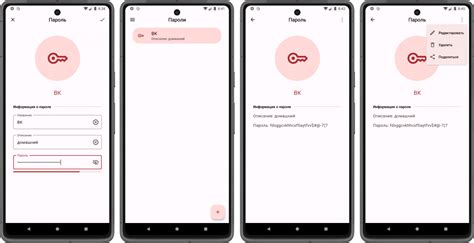
Если вы забыли свой пароль от аккаунта Samsung, вы можете легко восстановить его по номеру телефона. Для этого выполните следующие шаги:
Шаг 1: | Откройте страницу восстановления пароля Самсунг аккаунта. |
Шаг 2: | Введите свой номер телефона, который связан с аккаунтом. |
Шаг 3: | Нажмите кнопку "Получить код" и дождитесь получения СМС-сообщения с кодом подтверждения. |
Шаг 4: | Введите полученный код подтверждения на странице восстановления пароля. |
Шаг 5: | Создайте новый пароль для вашего аккаунта Samsung. Убедитесь, что пароль достаточно надежный и запоминаемый. |
Шаг 6: | Подтвердите новый пароль, введя его еще раз. |
Шаг 7: | Нажмите кнопку "Сохранить" или "Изменить пароль", чтобы сохранить новый пароль для своего аккаунта Samsung. |
Поздравляем! Вы успешно восстановили пароль в аккаунте Samsung по номеру телефона.
Подтверждение восстановления пароля
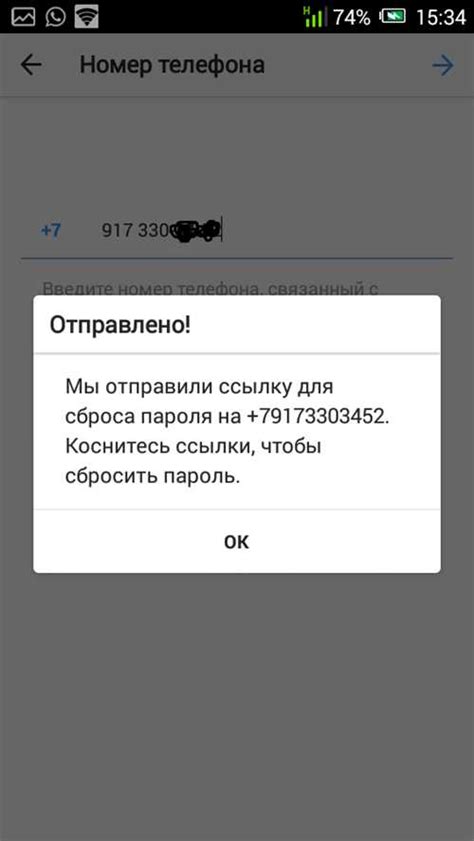
Когда вы запросите восстановление пароля в Самсунг аккаунте, система отправит вам сообщение на ваш зарегистрированный номер телефона с кодом подтверждения. Это дополнительная мера безопасности, которая помогает защитить ваш аккаунт от несанкционированного доступа.
При получении кода подтверждения, введите его на странице восстановления пароля в соответствующее поле. Убедитесь, что вы вводите код без ошибок, поскольку неверно введенный код может привести к невозможности восстановления пароля.
Если вы не получили код подтверждения, проверьте правильность указанного номера телефона. Убедитесь, что ваш телефон находится в зоне покрытия сети и может принимать сообщения.
Если после проверки все еще не получили код, попробуйте запросить его повторно. Если проблема повторяется, обратитесь в службу поддержки Самсунг аккаунта для получения дополнительной помощи.